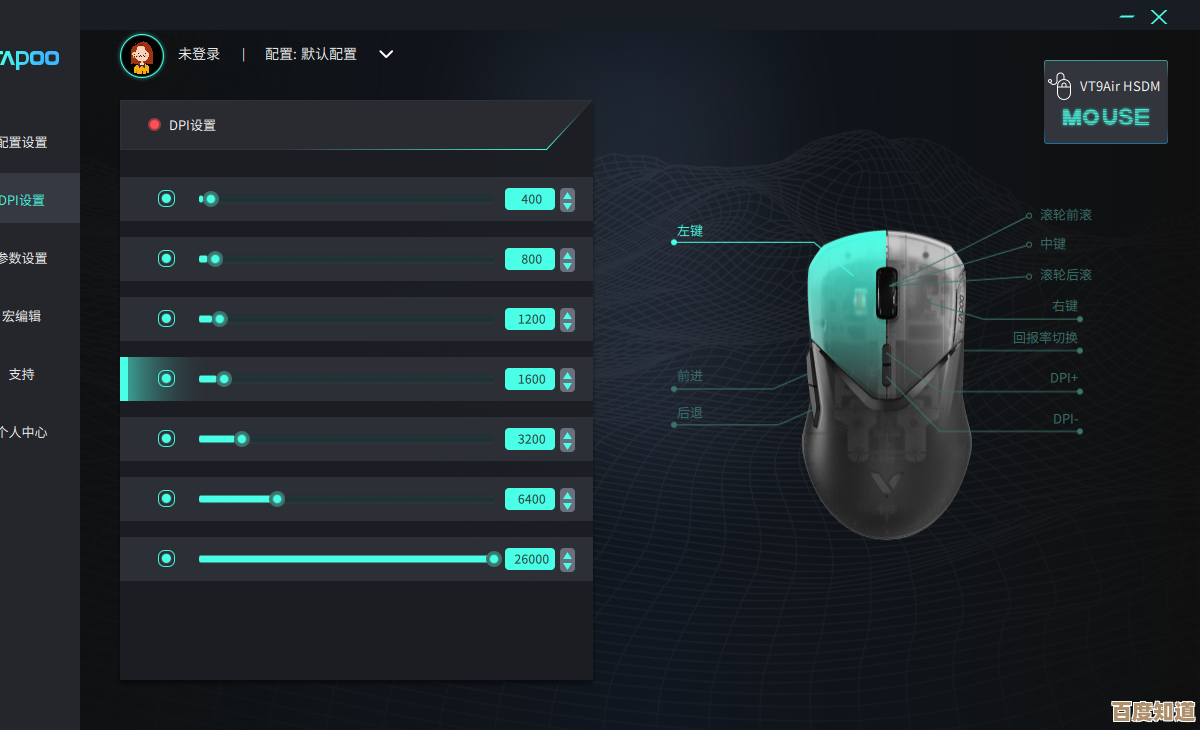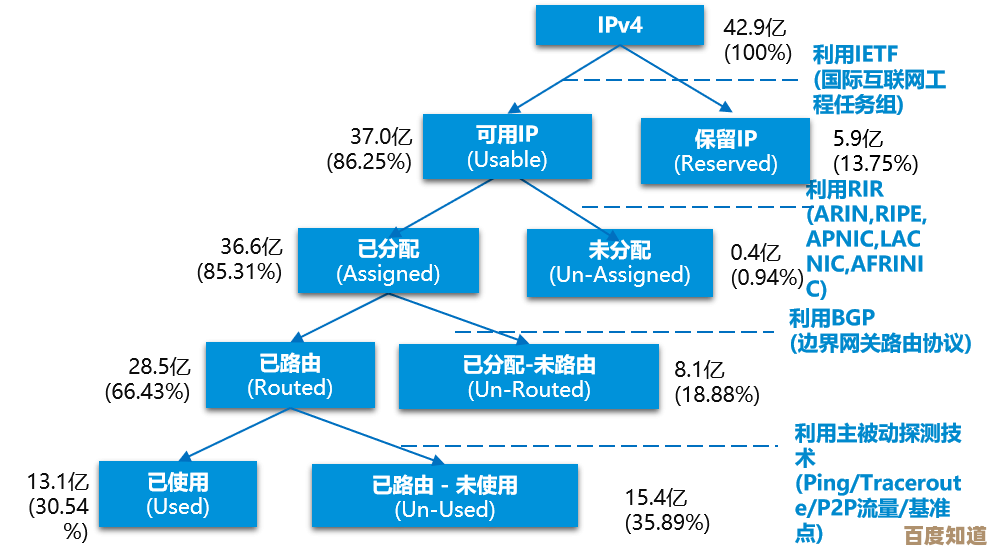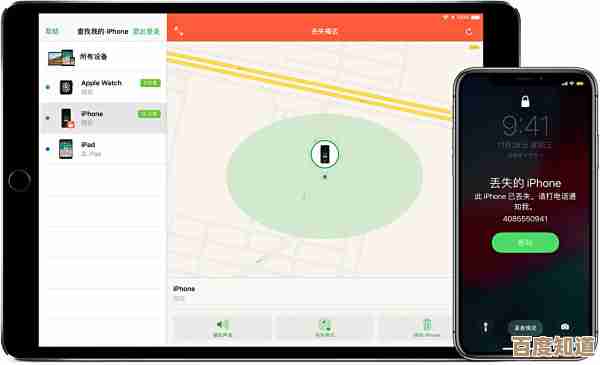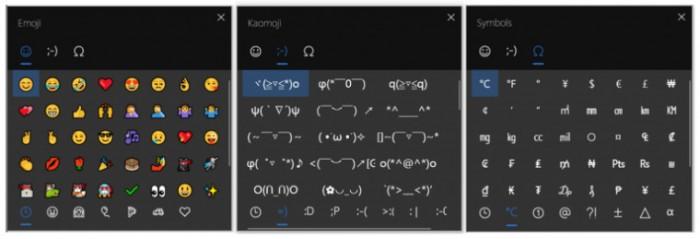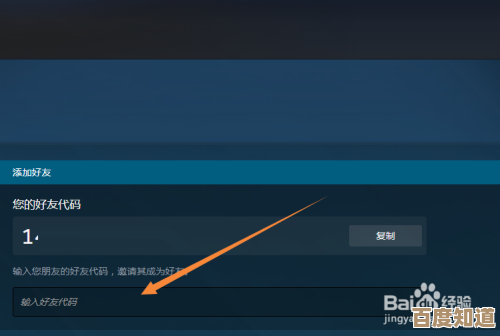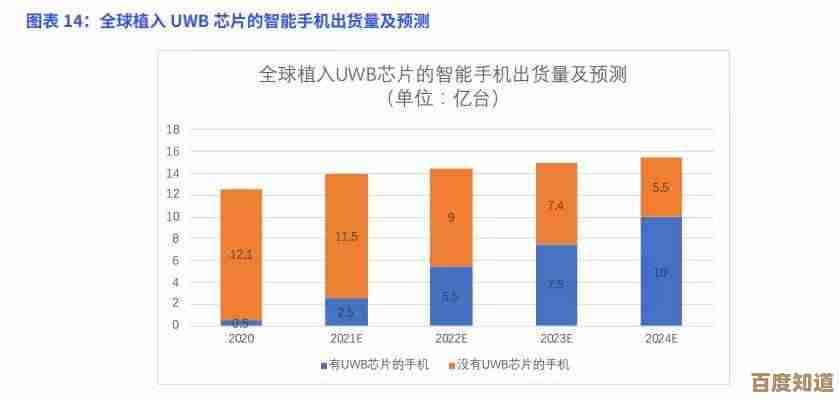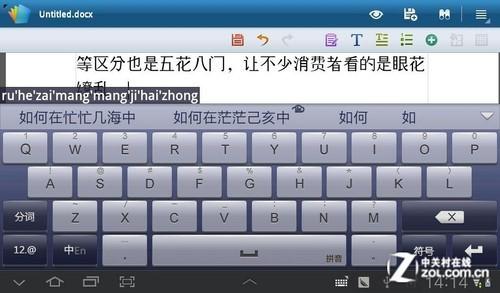提升会议质量:针对麦克风音量低问题的全面诊断与解决指南
- 问答
- 2025-11-04 16:57:05
- 3
想象一下,你正在一个重要的视频会议中发言,但同事们却不断发出“听不清”、“声音太小了”的抱怨,这不仅影响了沟通效率,也可能让你感到尴尬和挫败,麦克风音量低是一个常见但令人烦恼的问题,其背后可能的原因多种多样,本指南将带你从最简单、最可能的原因开始,一步步诊断并彻底解决这个问题,确保你的声音在任何会议中都清晰响亮。
第一步:快速检查:物理连接与设备选择
在深入复杂设置之前,先进行一些基础检查,这往往能立刻解决问题。
- 检查硬件连接(来源:常见硬件故障排查经验): 如果使用的是外接麦克风(如耳机或独立麦克风),请确保插头已完全插入电脑的正确接口,对于USB设备,尝试拔下后重新插入,或换一个USB端口试试,线缆松动或端口接触不良是导致音量骤降的常见原因。
- 确认选择了正确的麦克风设备(来源:Windows/macOS音频设置逻辑): 电脑可能会连接多个音频输入设备,例如笔记本电脑自带麦克风、外接耳机麦克风、摄像头自带麦克风等,系统有时会错误地切换到其他设备上,你需要主动选择你正在使用的那个。
- 在Windows上: 右键点击任务栏右下角的扬声器图标,选择“声音设置”,在“输入”部分,确保“选择输入设备”下拉菜单中显示的是你想要的麦克风,你可以对着麦克风说话,观察旁边的音量指示条是否有反应,从而判断哪个设备正在工作。
- 在macOS上: 打开“系统设置”>“声音”>“输入”,在设备列表中,选择你正在使用的麦克风,并确保“输入音量”滑块没有被调得太低。
第二步:系统层面的音量与权限设置
如果硬件连接无误,接下来需要检查操作系统的音频设置。
- 调高麦克风音量(来源:操作系统音频控制面板): 仅仅调高扬声器音量是不够的,你需要专门调整麦克风的输入音量。
- 在Windows上: 在上述“声音设置”页面,点击“设备属性”,你会看到一个“音量”滑块,将其调到80%或更高,务必取消勾选“自动调节麦克风音量”或类似选项(来源:微软官方支持文档),这个功能本意是优化音量,但常常错误地将你的正常语音判断为噪音而强行压低,关闭它往往能立竿见地提升音量。
- 在macOS上: 在“输入”标签页中,直接拖动“输入音量”滑块即可,同样,可以观察输入电平表来确认音量大小。
- 授予软件麦克风权限(来源:现代操作系统隐私保护机制): 出于隐私考虑,Windows和macOS要求你明确授权每个应用程序使用麦克风。
- 在Windows上: 进入“设置”>“隐私和安全性”>“麦克风”,确保“麦克风访问”和“允许应用访问你的麦克风”是开启的,然后在下方的应用列表中,找到你使用的会议软件(如Zoom、Teams),确保其开关也是打开的。
- 在macOS上: 进入“系统设置”>“隐私与安全性”>“麦克风”,在右侧列表中,确保你的会议软件已被勾选。
第三步:会议软件内部的设置调整
每个会议软件都有自己独立的音频设置,这是最关键的一环。
- 进入音频设置面板(来源:主流会议软件如Zoom, Microsoft Teams, Google Meet的通用设计): 在会议开始前或会议中,找到软件里的“设置”或“偏好设置”选项,然后进入“音频”选项卡。
- 选择麦克风并测试: 在音频设置中,再次确认软件选择的麦克风与你之前在系统里设置的是同一设备,大多数软件都提供“测试扬声器与麦克风”功能(来源:Zoom帮助中心)。请务必使用此功能,你会听到一段提示音,然后软件会录制你几秒钟的语音并回放,这是最直观判断当前音量和音质的方法。
- 启用音频增强功能(来源:软件内置优化技术): 在音频设置中,留意以下选项:
- “抑制背景噪音”或“音频降噪”: 将这个选项设置为“低”或“关闭”,高强度的降噪可能会在过滤噪音的同时,也削弱你的主语音量,使其听起来微弱且不自然(来源:音频处理常识),对于相对安静的环境,关闭它可能效果更好。
- “自动调节音量”或“原音”: 类似于系统设置,可以考虑关闭软件的自动增益控制,手动将输入音量滑块调整到合适位置,以获得更稳定、可控的音量输出。
第四步:进阶排查与硬件考量
如果以上步骤均无效,可能需要考虑更深层次的问题。
- 更新音频驱动程序(来源:硬件厂商建议): 过时或损坏的声卡驱动程序是许多音频问题的根源,可以访问你电脑品牌(如Dell、联想)或声卡制造商(如Realtek)的官方网站,根据型号下载并安装最新的音频驱动程序。
- 检查麦克风的物理状态(来源:电子设备维护常识): 对于有线耳机或麦克风,检查线缆是否有明显的磨损或弯折,麦克风拾音孔是否被灰尘或杂物堵塞?用小刷子或吹气球轻轻清理一下。
- 评估硬件性能极限(来源:音频设备性能标准): 笔记本电脑自带麦克风的设计初衷是“能用”,而非“好用”,它的拾音距离短、抗干扰能力弱,如果你经常需要远程会议,投资一个质量较好的USB耳机或 dedicated 麦克风(如Blue Yeti等)将是提升音质和音量的最有效方式,外接麦克风通常拥有更大的振膜和更好的设计,能更清晰地捕捉你的声音。
一个简单的排查流程
当问题再次出现时,你可以遵循这个顺序:检查物理连接 → 确认系统默认设备与音量 → 关闭系统自动调节 → 授予软件权限 → 调整软件内部设置并测试 → 考虑更新驱动或升级硬件。
通过这样一层层地诊断和调整,你基本上可以解决99%的麦克风音量过低问题,清晰的语音沟通是高效协作的基石,花几分钟时间处理好这个小问题,将为你的专业形象和会议效率带来巨大提升。
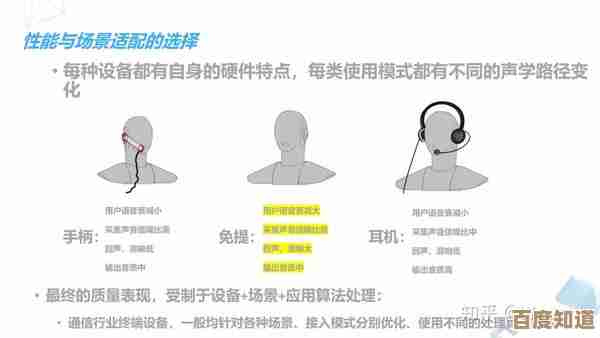
本文由黎家于2025-11-04发表在笙亿网络策划,如有疑问,请联系我们。
本文链接:http://www.haoid.cn/wenda/56691.html